Изчистването на безполезни съобщения може да е добър начин да освободите място на iPhone. Въпреки това е много вероятно да изтриете важни текстове по погрешка. Как да върна изтритите текстови съобщения? Не се страхувайте, съобщенията наистина не се изтриват, когато ги изтриете. Те все още остават на вашия iPhone, освен ако не бъдат презаписани от други данни. И вие сте в състояние възстановяване на изтрити текстови съобщения от вашия iPhone или iPad, като използвате един от тези съвети по-долу.
Вариант 1. Как да възстановите изтрити iPhone съобщения от iTunes Backup
Ако преди това сте архивирали своя iPhone или iPad с iTunes, можете да си върнете изтритите iPhone съобщения, като възстановите вашето iDevice.
- В iTunes отидете на Редактиране > Предпочитания > Устройства и се уверете, че Предотвратяване на автоматичното синхронизиране на iPod, iPhone и iPad е отметнато.
- Свържете вашия iPhone към компютъра и щракнете върху иконата на устройството, след като се покаже в iTunes.
- В секцията Резюме щракнете върху Възстановяване на резервно копие... и изберете архива, от който се нуждаете, след което щракнете върху Възстановяване.
- Всички данни, които преди сте архивирали, сега ще заменят данните на вашия iPhone и можете да видите изтритите си текстови съобщения.

Вариант 2. Как да възстановите изтрити iPhone съобщения от iCloud Backup
Ако сте включили iCloud Backup и вашият iPhone е правил своите планирани архиви, можете да възстановите своя iPhone от iCloud архивиране, за да възстановите изтритите текстови съобщения.
- Отидете в Settings > iCloud > iCloud Backup и се уверете, че iCloud Backup е включено.
- След това се върнете към Настройки > Общи > Нулиране и изберете Изтриване на цялото съдържание и настройки, за да изтриете вашия iPhone.
- След като сте готови, изберете Възстановяване от iCloud Backup по време на първоначалните стъпки за настройка на вашия iPhone. След това влезте в iCloud и изберете резервно копие.
- След като резервното копие бъде възстановено, трябва да можете да преглеждате изтритите текстове в приложението за съобщения на iPhone.
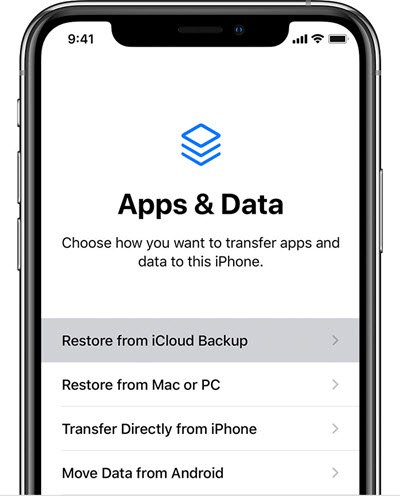
Вариант 3. Как да възстановите изтрити текстови съобщения на iPhone без архивиране
Ако нямате налично резервно копие или не искате да презапишете новите данни, добавени към вашия iPhone със стария архив, можете да опитате MobePas iPhone Data Recovery . С него можете да извличате изтрити текстови съобщения на iPhone 13/13 Pro/13 Pro Max, iPhone 12, iPhone 11, iPhone XS, iPhone XS Max, iPhone XR, iPhone X, iPhone 8/8 Plus, iPhone 7/7 Plus , iPad Pro и т.н. директно без архивиране. Тази програма е съвместима и с най-новия iOS 15. Освен това можете избирателно да извличате текстови съобщения от резервно копие на iTunes или iCloud, без да възстановявате вашето iDevice.
Опитай безплатно Опитай безплатно
Етап 1 : Изтеглете и инсталирайте iPhone SMS Recovery софтуер на вашия компютър. След това стартирайте програмата и изберете „Възстановяване от iOS устройства“.

Стъпка 2 : Свържете вашия iPhone/iPad към компютъра. След това изберете „Съобщения“ и „Прикачени файлове към съобщения“, които искате да възстановите, след което щракнете върху „Сканиране“, за да започнете сканирането.


Стъпка 3 : След сканирането щракнете върху „Съобщения“, за да прегледате всички съществуващи и изтрити съобщения. След това селективно възстановете изтритите съобщения на iPhone или ги експортирайте на компютъра във формат Excel, CSV или XML.

Заключение
Възстановяването от резервно копие на iTunes или iCloud ще презапише данните на вашия iPhone. Ще загубите всички нови данни, които сте добавили след архивирането, което използвате за възстановяване. Така че по-добре направете копия на вашите снимки, видеоклипове и всякакви други данни, които не искате да загубите. Друг недостатък е, че не можете да получите достъп до конкретни данни в архива. В такива случаи, MobePas iPhone Data Recovery идва много удобно, което може директно да сканира вашия iPhone, за да възстанови изтрити съобщения или да извлече конкретни текстови съобщения от iTunes/iCloud архивиране. Освен това можете лесно да отпечатвате текстови съобщения на вашия iPhone.
Опитай безплатно Опитай безплатно

